Win7 32位系统中怎样创建各种形式网络
发布时间:2014-10-20 作者:win7旗舰版系统下载
很多XP系统升级系统,当属选择Win7 32位系统,由于Win7网络设置方面与XP系统有着很大的区别,对于新接触Win7系统的用户来说,很多不知怎样设置,为了帮助用户快速入门Win7 系统,现小编给大家演示Win7 32位系统中怎样创建各种形式网络,具体如下:
一、创建无线网络链接的方法:
1、依次点击“开始——控制面板”——网络和Internet——设置新的连接或网络”。
2、选择“连接到Internet",点击“下一步”继续。
3、选择“无线”,然后在桌面右下角出现搜索到的无线网络,选择要连接的无线网络处点击“连接”。
4、如果有设置密码,输入无线网络密码后进行连接。
二、创建无线临时网络的方法
1、点击“设置新的连接或网络”。
2、选择“设置无线临时网络”,点击“下一步”继续。
3、出现临时网络介绍窗口中点击“下一步”继续。
4、设置网络名以及密码后,点击“下一步”即可(注:密码可不设置)。
通过以上设置后,点开右下角无线标识后会出现临时网络相关信息。
三、创建拨号连接
1、点击“设置新的连接或网络”。
2、选择“连接到Internet”,点击“下一步”继续。
3、单击“拨号”。
4、在之后出现的连接到Internet的界面中,输入相关ISP提供的信息后点击“连接”即可。
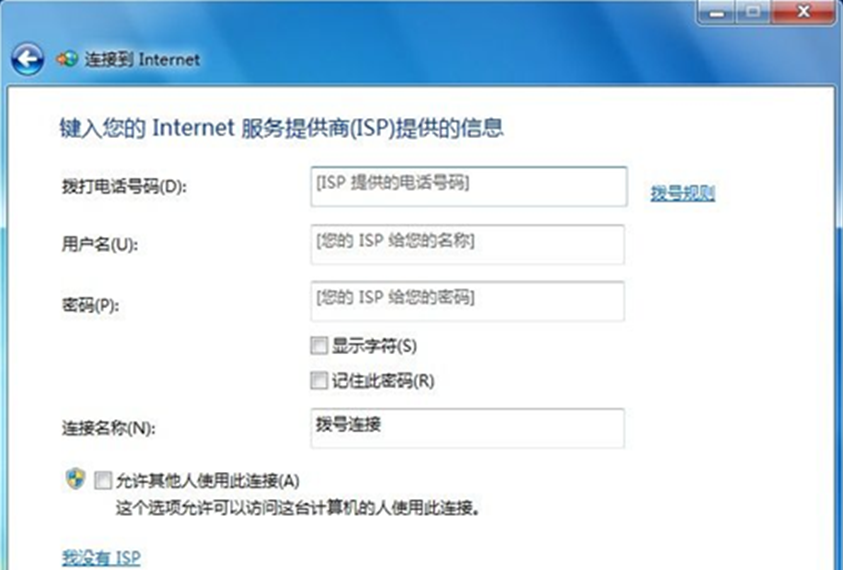
四、连接到工作区
1、点击“设置新的连接或网络——连接到工作区”,然后点击“下一步”继续。
2、点击“使用我的Internet连接(VPN)”。
3、键入要连接的Internet地址后,点击“下一步”继续。
4、输入用户名和密码后点击“连接”即可。
5、如果使用电话号码连接,则点击“直接拨号”。
6、输入电话号码后点击“下一步”。
7、输入密码后点击“连接”即可。
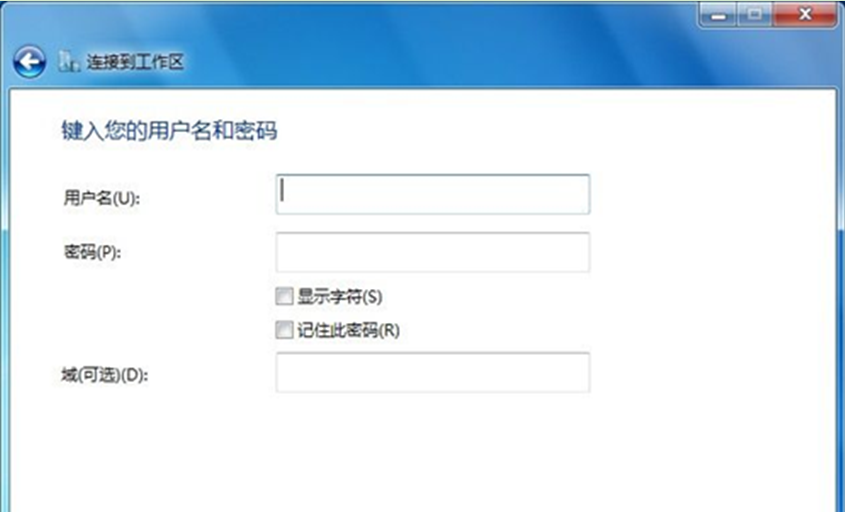
一、创建无线网络链接的方法:
1、依次点击“开始——控制面板”——网络和Internet——设置新的连接或网络”。
2、选择“连接到Internet",点击“下一步”继续。
3、选择“无线”,然后在桌面右下角出现搜索到的无线网络,选择要连接的无线网络处点击“连接”。
4、如果有设置密码,输入无线网络密码后进行连接。
二、创建无线临时网络的方法
1、点击“设置新的连接或网络”。
2、选择“设置无线临时网络”,点击“下一步”继续。
3、出现临时网络介绍窗口中点击“下一步”继续。
4、设置网络名以及密码后,点击“下一步”即可(注:密码可不设置)。
通过以上设置后,点开右下角无线标识后会出现临时网络相关信息。
三、创建拨号连接
1、点击“设置新的连接或网络”。
2、选择“连接到Internet”,点击“下一步”继续。
3、单击“拨号”。
4、在之后出现的连接到Internet的界面中,输入相关ISP提供的信息后点击“连接”即可。
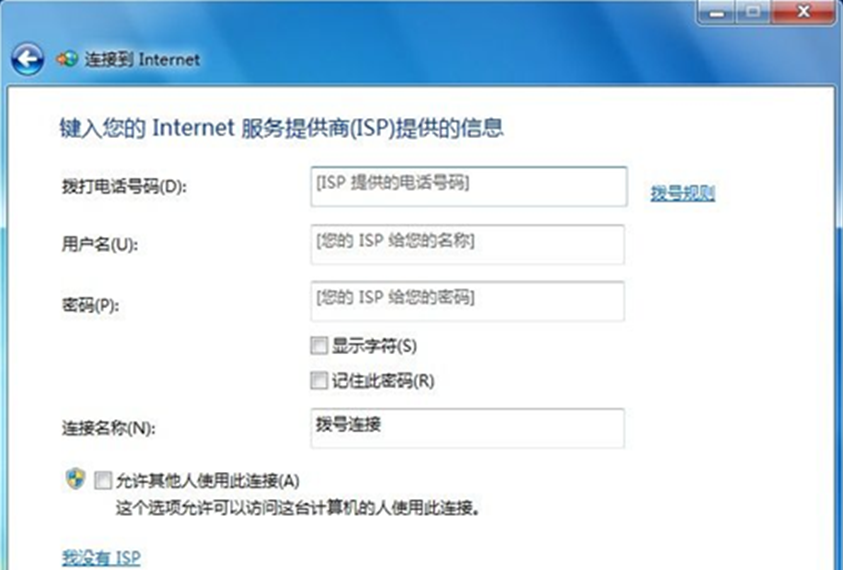
四、连接到工作区
1、点击“设置新的连接或网络——连接到工作区”,然后点击“下一步”继续。
2、点击“使用我的Internet连接(VPN)”。
3、键入要连接的Internet地址后,点击“下一步”继续。
4、输入用户名和密码后点击“连接”即可。
5、如果使用电话号码连接,则点击“直接拨号”。
6、输入电话号码后点击“下一步”。
7、输入密码后点击“连接”即可。
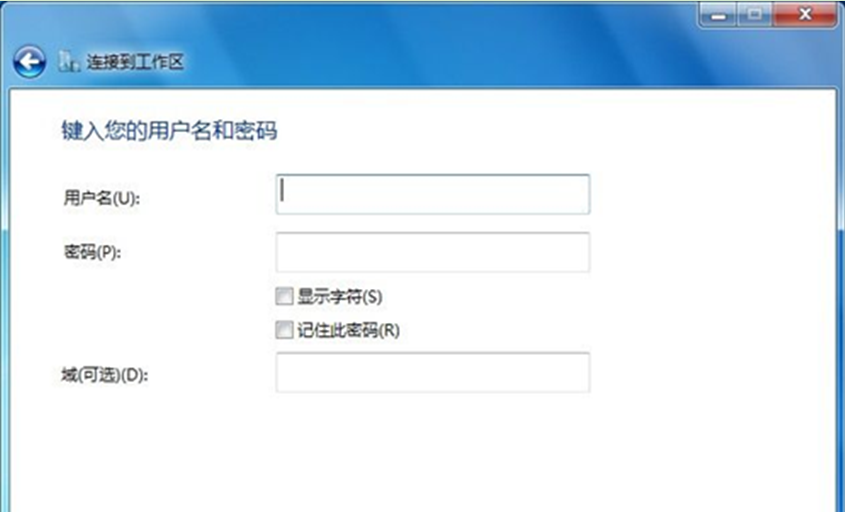
- win7旗舰版
- 雨林木风win7 32位旗舰极速版下载 V2017.04
- 系统之家ghost win7 sp1 x86经典装机版 V2017.01
- 深度系统win7 32位旗舰版系统最新下载v2017.10
- 番茄花园GHOST WIN7 SP1 32位旗舰版V2016.05_番茄花园WIN7旗舰版
- 系统之家windows7旗舰版64位系统下载 V2017.08
- win7纯净版
- 雨林木风win7 32位纯净旗舰版系统下载 V2017.06
- 大地win7笔记本通用纯净版32位系统下载v2017.11
- 番茄花园GHOST WIN7 SP1 32位极速纯净版V16.01_番茄花园WIN7纯净版
- 联想笔记本GHOST WIN7 SP1 X64极速纯净版V15.11_ghost win7纯净版
- 大地系统win7 32位纯净装机版下载 V2017.09
------分隔线------
- 相关推荐
- 小编推荐
- 系统下载
温馨提示:这里是下载地址,点击即可高速下载!
- Win7旗舰版
Win7 32位旗舰版
Win7 64位旗舰版
系统之家Win7旗舰版
雨林木风win7旗舰版
电脑公司Win7旗舰版
深度技术WIN7旗舰版
新萝卜家园WIN7旗舰版
技术员联盟win7旗舰版
番茄花园Win7旗舰版
大地WIN7旗舰版
中关村WIN7旗舰版
笔记本win7旗舰版
其他WIN7旗舰版
- Win7纯净版
Win7 32位纯净版
Win7 64位纯净版
系统之家WIN7纯净版
雨林木风win7纯净版
电脑公司Win7纯净版
深度技术win7纯净版
新萝卜家园WIN7纯净版
番茄花园WIN7纯净版
技术员联盟win7纯净版
中关村WIN7纯净版
大地WIN7纯净版
笔记本win7纯净版
其他Win7纯净版
- Win7系统排行
 深度技术 Ghost Win7 SP1 X86旗舰专业版(32位)2014.05 系统下载深度技术 Ghost Win7 SP1 X86旗舰专业版(32位)2014.05 系统下载
深度技术 Ghost Win7 SP1 X86旗舰专业版(32位)2014.05 系统下载深度技术 Ghost Win7 SP1 X86旗舰专业版(32位)2014.05 系统下载 中关村Ghost win7 旗舰版2014V3 最新 win7 32位系统下载中关村Ghost win7 旗舰版2014V3 最新 win7 32位系统下载
中关村Ghost win7 旗舰版2014V3 最新 win7 32位系统下载中关村Ghost win7 旗舰版2014V3 最新 win7 32位系统下载 雨林木风 GHOST WIN7 SP1 X64旗舰装机版(64位)2014.05 系统下载雨林木风 GHOST WIN7 SP1 X64旗舰装机版(64位)2014.05 系统下载
雨林木风 GHOST WIN7 SP1 X64旗舰装机版(64位)2014.05 系统下载雨林木风 GHOST WIN7 SP1 X64旗舰装机版(64位)2014.05 系统下载 雨林木风 GHOST WIN7 SP1 X86旗舰装机版(32位)2014.05 系统下载雨林木风 GHOST WIN7 SP1 X86旗舰装机版(32位)2014.05 系统下载
雨林木风 GHOST WIN7 SP1 X86旗舰装机版(32位)2014.05 系统下载雨林木风 GHOST WIN7 SP1 X86旗舰装机版(32位)2014.05 系统下载 番茄花园GhostWIN7 SP1 X86装机版2014.04 最新32位旗舰版下载番茄花园GhostWIN7 SP1 X86装机版2014.04 最新32位旗舰版下载
番茄花园GhostWIN7 SP1 X86装机版2014.04 最新32位旗舰版下载番茄花园GhostWIN7 SP1 X86装机版2014.04 最新32位旗舰版下载 新萝卜家园 GhostWin7_SP1 X86极速旗舰版(32位)v2014.05 系统下载新萝卜家园 GhostWin7_SP1 X86极速旗舰版(32位)v2014.05 系统下载
新萝卜家园 GhostWin7_SP1 X86极速旗舰版(32位)v2014.05 系统下载新萝卜家园 GhostWin7_SP1 X86极速旗舰版(32位)v2014.05 系统下载 电脑公司 GhostWin7_SP1 X64旗舰特别版(64位)v2014.05 系统下载电脑公司 GhostWin7_SP1 X64旗舰特别版(64位)v2014.05 系统下载
电脑公司 GhostWin7_SP1 X64旗舰特别版(64位)v2014.05 系统下载电脑公司 GhostWin7_SP1 X64旗舰特别版(64位)v2014.05 系统下载 技术员联盟 GhostWin7 Sp1 X64装机旗舰版(64位)2014.05 系统下载技术员联盟 GhostWin7 Sp1 X64装机旗舰版(64位)2014.05 系统下载
技术员联盟 GhostWin7 Sp1 X64装机旗舰版(64位)2014.05 系统下载技术员联盟 GhostWin7 Sp1 X64装机旗舰版(64位)2014.05 系统下载
- U盘装系统工具
- 重装系统工具
- 软件下载
